WPS PPT文檔保存為html網頁格式的方法
時間:2023-04-21 10:58:35作者:極光下載站人氣:139
wps PPT怎么保存為HTML網頁格式,可能很多小伙伴都想要知道操作方法,一般我們在使用WPS PPT進行幻燈片的編輯之后,都是將文檔直接保存為常用的pptx格式存放在電腦中的,這樣就會方便自己平時編輯和修改文檔,但是有時候我們也會遇到需要將文檔保存為HTML網頁的格式進行存放的情況,之后我們可以將HTML格式的文檔通過瀏覽器來打開進行查看,但是很多小伙伴并不知道怎么來設置,其實我們在保存文檔的時候,直接將文檔的保存類型設置成為HTML就好了,下方是關于如何使用WPS PPT保存為HTML網頁的具體操作方法,如果你感興趣的話可以看看方法教程,希望小編的方法教程對大家有所幫助。
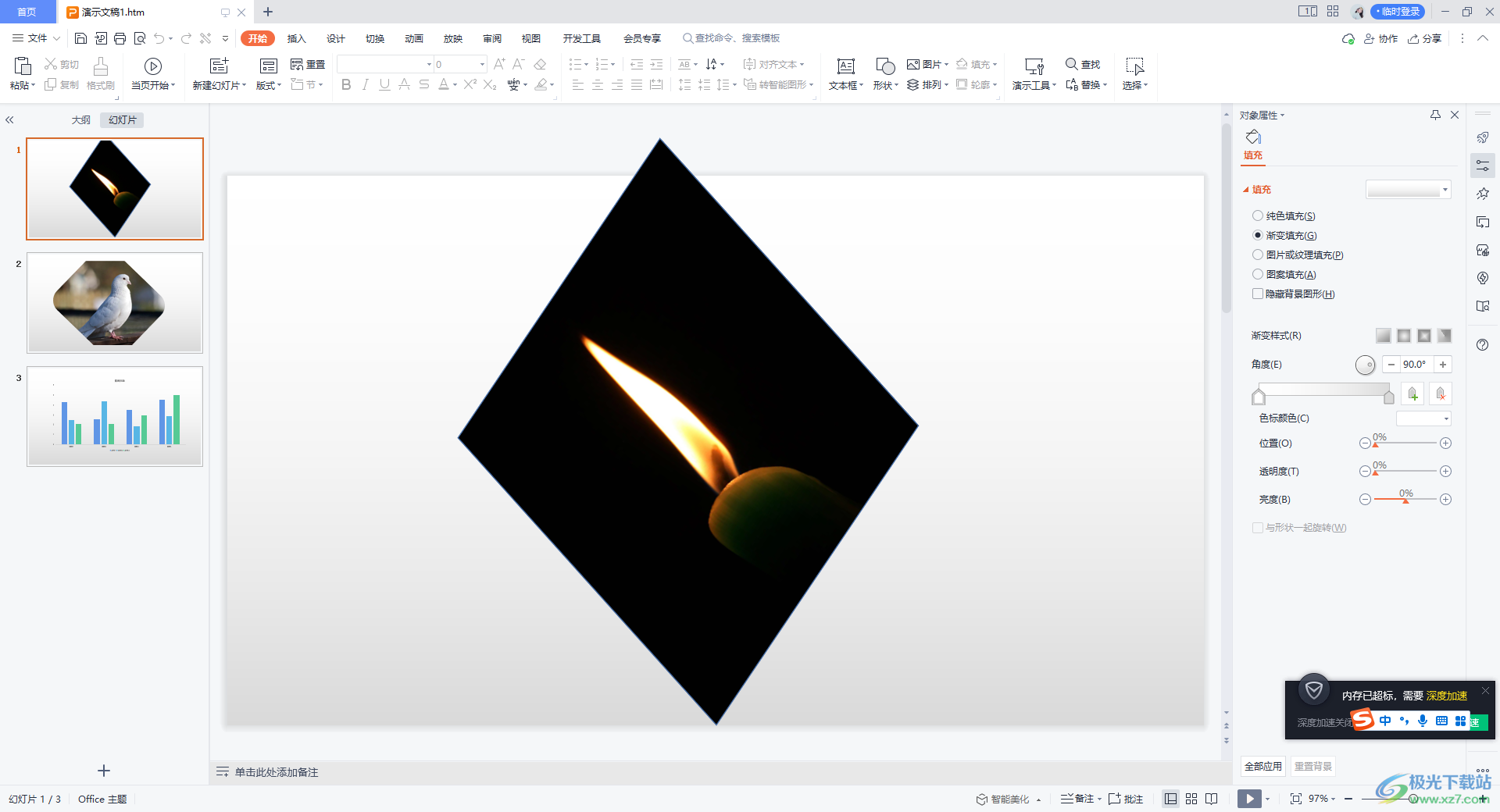
方法步驟
1.首先我們將WPS PPT點擊打開,然后進入到操作頁面中,當你編輯好文檔之后,點擊左上角的【文件】選項。
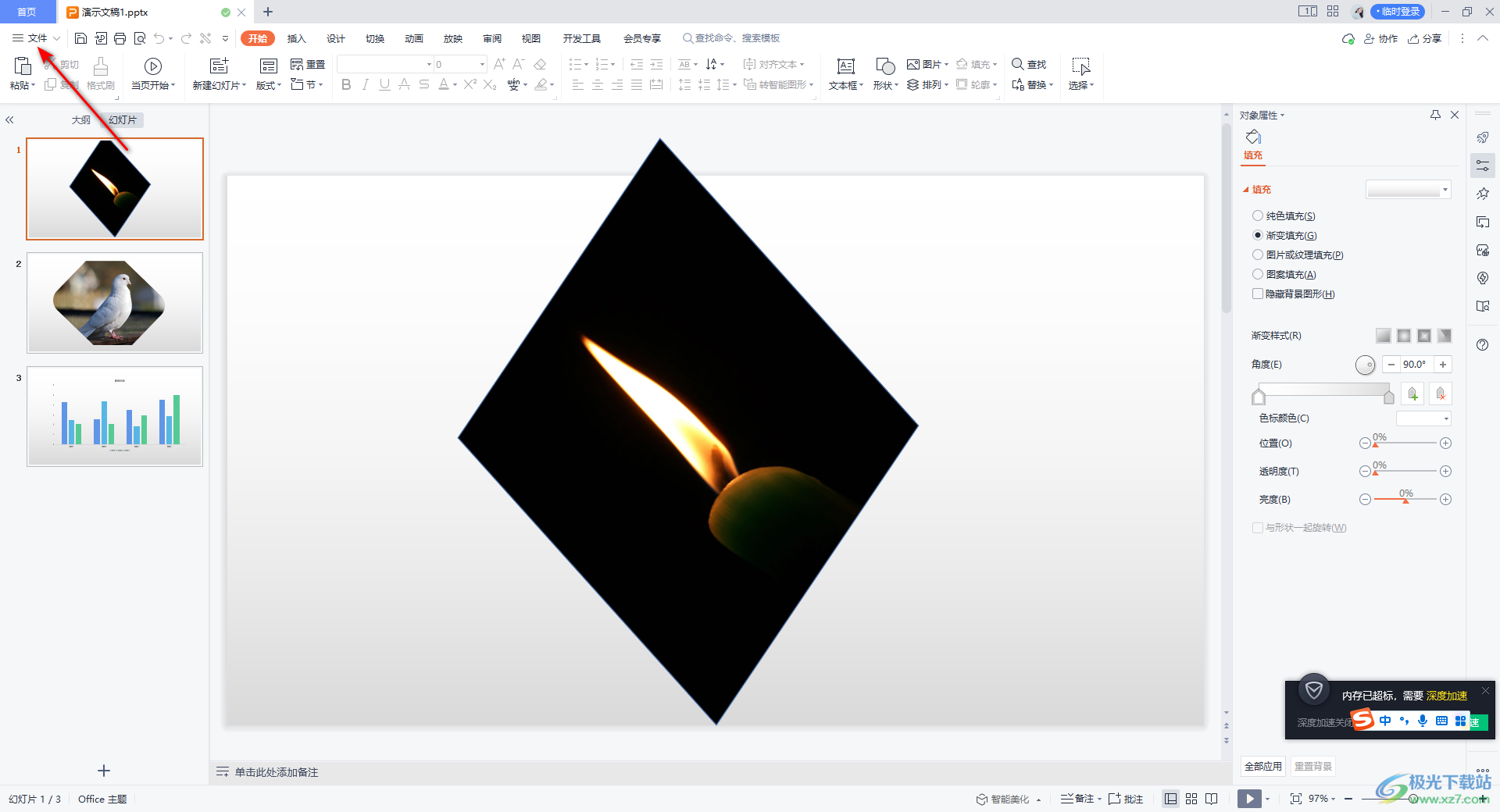
2.隨后就會在文件選項的下方彈出一些相關的設置選項,這里我們選擇【另存為】這個選項進入到頁面中。
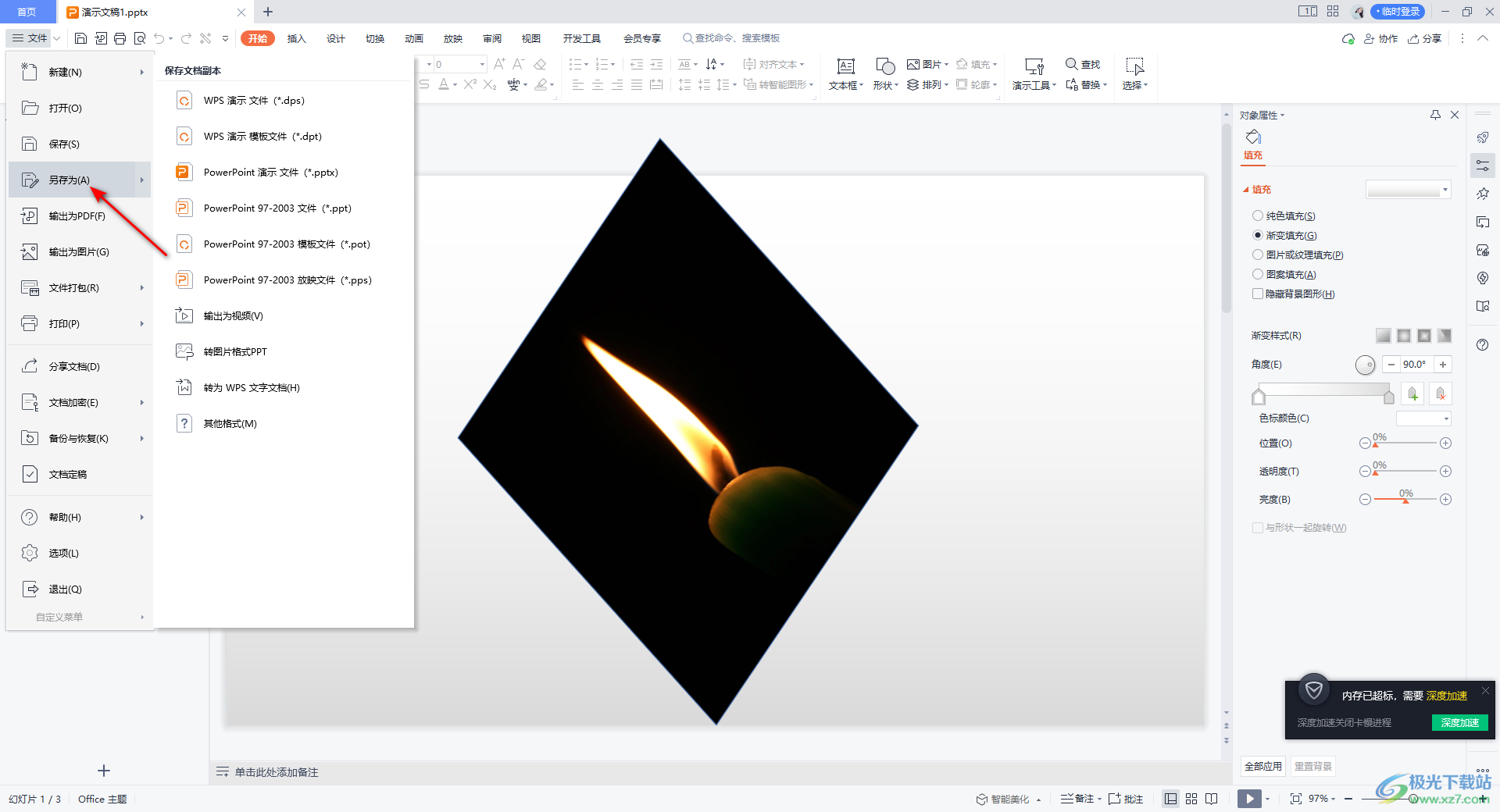
3.在打開的保存頁面中,將【保存類型】后面的下拉列表進行點擊,就會展開一些保存格式,我們將【HTML】這個格式找到,并且點擊選中。
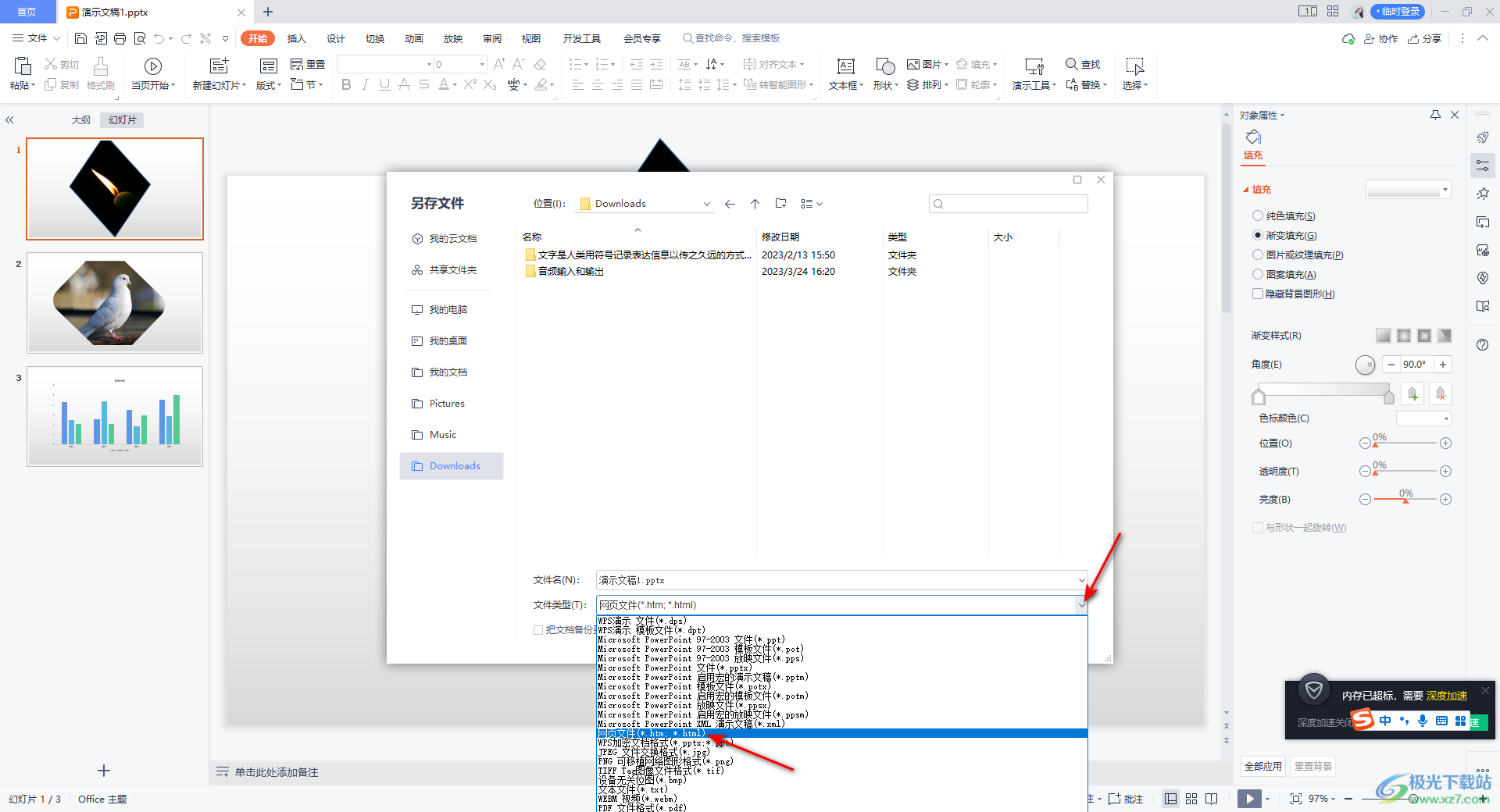
4.隨后我們還需要給該文檔設置一下保存路徑,將文檔保存在自己需要的文件夾頁面中進行存放,之后點擊右下角的保存按鈕即可保存。
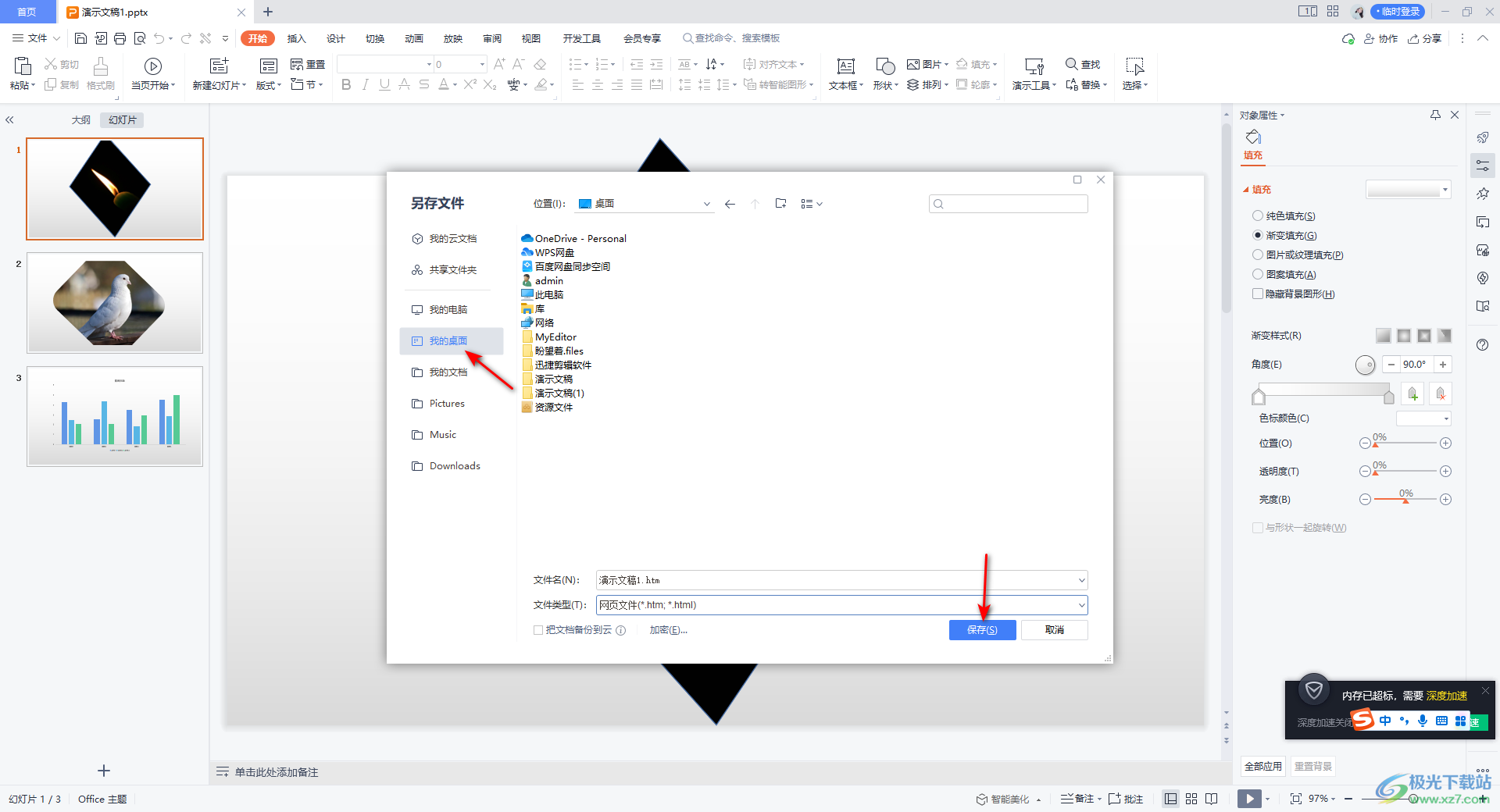
5.保存完成之后,你可以進入到保存該文檔的頁面中將HTML文檔雙擊打開進行查看。

以上就是關于如何使用WPS PPT將文檔保存為HTML網頁格式的具體操作方法,只需要在保存文檔的頁面中,將保存類型更改為HTML就好了,那么保存下來的文檔就是HTML格式,你可以雙擊HTML格式文檔就可以通過瀏覽器打開查看,感興趣的話可以操作試試。

大小:240.07 MB版本:v12.1.0.18608環境:WinAll
- 進入下載
相關推薦
相關下載
熱門閱覽
- 1百度網盤分享密碼暴力破解方法,怎么破解百度網盤加密鏈接
- 2keyshot6破解安裝步驟-keyshot6破解安裝教程
- 3apktool手機版使用教程-apktool使用方法
- 4mac版steam怎么設置中文 steam mac版設置中文教程
- 5抖音推薦怎么設置頁面?抖音推薦界面重新設置教程
- 6電腦怎么開啟VT 如何開啟VT的詳細教程!
- 7掌上英雄聯盟怎么注銷賬號?掌上英雄聯盟怎么退出登錄
- 8rar文件怎么打開?如何打開rar格式文件
- 9掌上wegame怎么查別人戰績?掌上wegame怎么看別人英雄聯盟戰績
- 10qq郵箱格式怎么寫?qq郵箱格式是什么樣的以及注冊英文郵箱的方法
- 11怎么安裝會聲會影x7?會聲會影x7安裝教程
- 12Word文檔中輕松實現兩行對齊?word文檔兩行文字怎么對齊?
網友評論